إن منتج أبل HomePod هو عبارة عن جهاز صوتي ضخم الحجم ومزود بخدمة تحدث عبر المساعد الافتراضي الذكي Siri باستخدام واحد من أفضل الميزات الصوتية . في حال قررت شراء هذا الجهاز فهنالك العديد من الخصائص التي لم تكن تعرف بأنه قادر على إنجازها بدأ من تغير الإضاءة الذكية في الغرفة إلى إضافة بعض الخصوصية وغيرها لذا لقد وضعنا قائمة بكيفية الاستفادة من هذه المميزات:
HomePod أسرار وخفايا: ماذا يستطيع متحدث أبل الذكي القيام به ؟
1- ضبط الوقت
إنها خاصية عادية فلا يمكن ان تخفا عن الذكر فجميع الناس يستخدمون المتحدثات الالكترونية لكي يضبطوا الوقت . وفي منتج أبل ضبط مؤقت للوقت سهل جداً فقط قل ” مرحباً سيري ، ضبط مؤقت إلى (تحديد الوقت ) ” . وعند الانتهاء من ضبط مؤقت للوقت يمكن السؤال عن كمية الوقت المضبوط بقول ” مرحبا سيري، متى ينتهي المؤقت” .
2- التحكم بالمنتجات الذكية في المنزل
إن جهاز HomePod يسمح بالتحكم بمجموعة من المنتجات المتصلة إلكترونياً في المنزل باستخدام خاصية الصوت . إن لائحة الاحتمالات كثيرة ولكن بعض الأمثلة المقترحة عن كيفية استخدام هذا المنتج في المنزل:
- ” مرحباً سيري، شغل الإنارة في الغرفة( ذكر الغرفة)”
- ” مرحباً سيري، اقفل الباب الخلفي “
3- إرسال رسائل نصية
هذه الميزة هي موضوع خلاف كون الجهاز لا يميز بالأصوات فأي شخص دخل إلى بيتك وكان جهاز إيفون متصل بنفس جهاز الراوتر المتصل عليه HomePod فيمكنه إرسال رسالة نصية والاستماع إلى آخر الرسائل . ففي حال كنت محظوظ سوف تعيش مع أُناس موثوقين ولست بحاجة إلى إطفاء هذه الميزة كونها سهل الاستخدام فقط قل ” مرحباً سيري، ارسل رسالة إلى (ذكر اسم الشخص ) ” .
وشيء آخر جدير بالذكر هو أن Siri عند إملائه في كتابة الرسالة لا يقوم تلقائياً بفصل الاوامر بين الجمل فيجب الفصل بين كل جملة فمثلاً تقول عند تلقين النص ” مرحبا صديقي فاصلة انا على بعد خمس دقائق نقطة ” وهكذا .
4- تغير صوت Siri
وفقاً لمكان تواجداً حالياً فإن صوت المساعد ولكنته سوف تكون متوفرة ولكن يمكن أيضاً ضبط هذه الإعدادات بالدخول من جهاز iOS على تطبيق Home ثم ضغطة مطولة على إيقونة HomePod وهنالك سوف تلاحظ وجود خيرات كثيرة فإذا كنت ترغب بتغير صوت Siri قم بالنقر واختيار ما يناسبك .
5- إضافة تذكير لموقع
هذه ليست ميزة خاصة في HomePod فقط ولكنها مفيدة جداً. ففي حال أردت تذكير تبعاً لموقع معين مثلاً كتذكير بقفل الباب عند الخروج من المنزل أو التحدث لشخص من زملاء العمل بشأن شيء بخصوص العمل فقط قل” مرحباً سيري ، تذكير بقفل الباب عند الخروج من المنزل ” . وللتنويه يمكن وضع أيضاً تذكير فقط لفترة معينة من الزمن.
6- تفعيل مجموعة من الأوامر في وقت واحد
من أحد الامتيازات التي يقدمها تطبيق HomeKit هو إنشاء مجموعة من الأوامر ووضعها على شكل أمر واحد فمثلاً لنفترض أنك تريد الذهاب إلى النوم وتريد اطفأ الإنارة وقفل الأبواب وتخفيض حرارة الغرفة ، فجميع هذه الأوامر يمكن إنجازها بأمر واحد عن طريق فتح تطبيق Home على إيفون والنقر على رمز + والضغط على add scene وقم بضبط ما تريد من الأوامر وتسميتها تحت عنوان رئيسي . وبمجرد تهيئة الضبط يمكن توجيه امر إلى HomePod “مرحباً سيري، فعل (ذكر اسم عنوان المسمى الرئيسي)”
7- إنشاء وتعديل الملاحظات
لربما تبدو هذه الميزة بسيطة وغير مهمة ولكنه في الوقت الراهن هي ما تميز HomePod عن أقرانه من نفس المنتج . لإضافة ملاحظة قل ” مرحباً سيري، إنشاء ملاحظة” ويمكن أيضاً إنشاء ملاحظة تم إنشاءها سابقاً بقول ” مرحباً سيري ، إضافة (ذكر ما تريد إضافته) إلى (عنوان الملاحظة) ”
8- استخدام في المكالمات
حتى الآن خيار الاتصال باستخدام هذا المنتج غير متوفرة ولكن في حال قمت باتصال من إيفون يمكن استخدام مكبر الصوت في HomePod لتحدث للشخص الآخر . عندما يكون الاتصال دائرة قم بالنقر على audio واختيار HomePod .
وهنالك إضافة رائعة انه في حال كنت على اتصال مع شخص وقد تلقيت اتصال من شخص آخر فيمكن النقر على الضوء الأخضر على الشاشة العلوية للـ HomePod لوضع اتصالك الحالي على الانتظار واستلام الاتصال الجديد أو من خلال النقر المطول لفصل الاتصال الحالي .
9- استلام الأخبار
إذا لم تكن تملك الوقت لمشاهدة الأخبار في الصباح وتريد أن تبقى مُطلع على ما يدور في العالم فلا تقلق فقط قل ” مرحباً سيري، ما الأخبار؟ ” وسوف تحصل على آخر المستجدات من عدة مصادر أخباريه وفي حال كنت تحبذ حصول الأخبار من مصدر محدد فقم بتوجيه أمر
” مرحباً سيري، غير مصدر الأخبار إلى (ذكر مصدر الأخبار المفضل) ”
10- إيقاف Sir من الإصغاء
صحيح أن Siri تقوم بجعل المتحدث في هذا المنتج ذكي ولكن هذا لا يعني بأنك ترغب في جعلها مفعلة كل الوقت ولإلغائها هنالك عدة طرق أسهل طريقة هي بقول ” مرحباً سيري، أقف الإصغاء” . والطريقة الثانية للإيقاف هي بالدخول من الجهاز على تطبيق Home والضغط المطول على HomePod ثم إلى التفاصيل هنالك يمكن إلغاء تفعيل استخدام Siri.
11- تغير شبكة الوايرلس المتصل بها
في حال كنت تملك أكثر من شبكة بث وايرلس في المنزل وتريد تغير الشبكة المشبوك عليها HomePod فقط قم بوصل جهاز إيفون على الشبكة الوايرلس المراد ومن ثم وجه فقط فوق HomePod وسوف تتغير الشبكة المتصلة على الفور.
إقرأ أيضاً: تطبيقات تحديد موقع أصدقائك وعائلتك على الخريطة تعرف عليها واستخدمها الآن











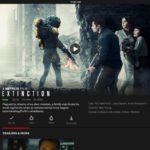


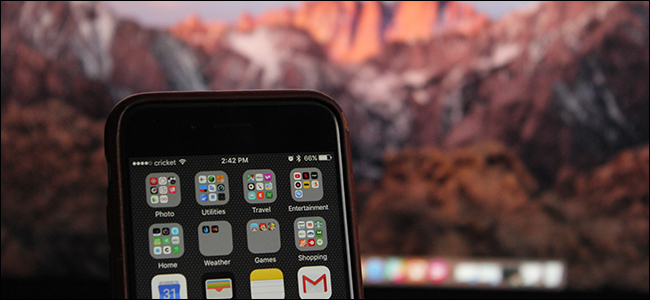
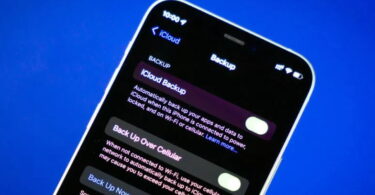
أكتب تعليقك ورأيك